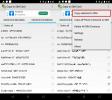Installieren Sie Android 4.4 KitKat Factory Image auf Nexus 4, 7 und 10
Google hat es versprochen und Google hat es geliefert - nachdem es angefangen hatte, es herauszuschieben Android 4.4 KitKat in OTA-Form für Nexus 7 und 10Das Unternehmen, das hinter dem weltweit beliebtesten mobilen Betriebssystem steht, hat neben Nexus 5 auch Factory-Images der neuesten Android-Version für Nexus 4, 7 und 10 für die Öffentlichkeit verfügbar gemacht. Während die Einführung des OTA nur für die Wi-Fi-Editionen des Nexus 7 begonnen hatte und es keine Neuigkeiten für die Einführung gab Für das Nexus 4 sind diese Werksbilder für alle Wi-Fi- und 3G-Varianten des Nexus 7 (2012 und 2013) sowie für das Nexus verfügbar 4. Mit dem Codenamen KRT16O sind dies vollständige Betriebssystem-Images, die nicht als Updates angewendet werden müssen und das gesamte Betriebssystem in seiner reinen AOSP-Pracht enthalten. Wenn Sie Ihr OTA-Update noch nicht erhalten haben und es nicht manuell auf OTA-Weise flashen möchten, können Sie fortfahren Installieren Sie das entsprechende Factory-Image auf Ihrem Nexus-Gerät und bringen Sie Android 4.4 KitKat zum Laufen es. In diesem Beitrag zeigen wir Ihnen, wie.
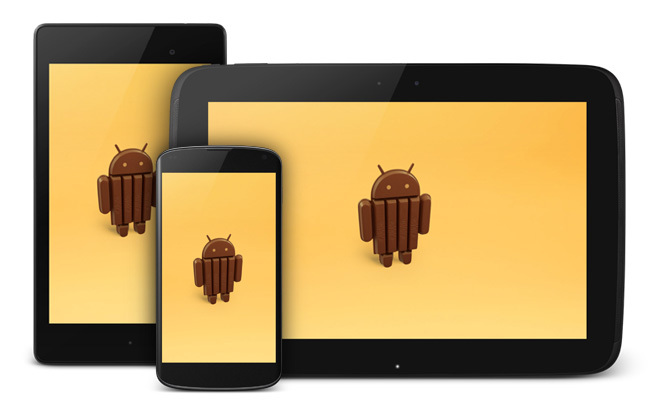
Bevor Sie fortfahren
Das Flashen eines Factory-Images ist wahrscheinlich die sicherste Möglichkeit, das Betriebssystem auf Ihrem Android-Gerät zu installieren. Aus diesem Grund wird hier unser üblicher Haftungsausschluss nicht angezeigt. Beachten Sie jedoch, dass durch das Flashen eines Factory-Images der gesamte Inhalt Ihres Geräts vollständig gelöscht wird, einschließlich aller Daten, die Sie möglicherweise selbst im internen Speicher gespeichert haben. Daher ist es äußerst wichtig, alles Wichtige auf einem externen Medium zu sichern, sei es in der Cloud oder auf Ihrem Computer.
Bedarf
- Nexus 4, 7 (Ausgabe 2012 oder 2013) oder 10
- Android SDK installiert auf Ihrem Computer für den Schnellstartzugriff
- Android 4.4 KitKat KRT16O Factory Image für:
- Nexus 4
- Nexus 7 (2012) Wi-Fi
- Nexus 7 (2012) 3G
- Nexus 7 (2013) Wi-Fi
- Nexus 7 (2013) 3G
- Nexus 10
- Archivierungs-Extraktionsprogramm mit Unterstützung für .tgz und .tar (wir empfehlen 7-Reißverschluss)
Verfahren
- Wie bereits erwähnt, wird durch die Installation eines Factory-Images alles von Ihrem Gerät vollständig gelöscht, einschließlich dessen Interner Speicherinhalt. Stellen Sie daher sicher, dass Sie alles, was Sie benötigen, zuvor auf Ihrem Computer oder in der Cloud sichern weiter.
- Laden Sie das entsprechende Factory-Image herunter und extrahieren Sie den Inhalt des heruntergeladenen .tgz-Archivs. Wenn es sich bei der extrahierten Datei selbst um eine .tar-Datei handelt, extrahieren Sie den Inhalt erneut und Sie erhalten einen Ordner.
- Versetzen Sie Ihr Gerät in den Bootloader-Modus, indem Sie es ausschalten, die Lautstärketasten drücken und gedrückt halten und es mit dem Netzschalter wieder einschalten.
- Schließen Sie Ihr Gerät über USB an Ihren Computer an
- Führen Sie aus dem Ordner mit den extrahierten Dateien die Datei flash-all.bat aus, indem Sie darauf doppelklicken. Wenn Sie unter Linux oder Mac arbeiten, führen Sie das Skript flash-all.sh in einem Terminalfenster mit ./flash-all.sh aus
- Lassen Sie den Installationsvorgang laufen und achten Sie darauf, das Gerät nicht von Ihrem Computer zu trennen oder den Vorgang zu unterbrechen, bevor er abgeschlossen ist.
Das ist alles - auf Ihrem Gerät sollte jetzt Android 4.4 KitKat ausgeführt werden. Genießen!
Suche
Kürzliche Posts
So erhalten Sie S-OFF für International & Verizon HTC One
Das HTC One gehört zu den heißesten Handys des Jahres, es sei denn,...
1Weather v2 für Android Fügt Tablet-Unterstützung, Sperrbildschirm-Widgets und mehr hinzu
1Wetter von OneLouder Apps ist ganz einfach eine der beliebtesten W...
So verschieben Sie Telefonkontakte auf eine SIM-Karte unter Android
SIM-Karten sind kleine Karten, die Sie in Ihre Telefone einlegen, d...